Slik øker du den korte batterilevetiden til iPhone 6s fra en enkelt batterilading
IPhone 6s og iPhone 6s Plus er absolutt to utmerkede smarttelefoner, men selv de er ikke perfekte. Noen brukere av iPhone 6s rapporterer at batteriet går for fort, og i dag ønsker vi å fortelle deg flere måter å takle dette irriterende problemet på.
9. september arrangerte San Francisco Apples årlige begivenhet for å lansere nye produkter. Blant dem var også to flaggskip-smarttelefoner - iPhone 6s og iPhone 6s Plus, som erstattet fjorårets smarttelefonmodeller av selskapet.
Begge disse smarttelefonene gir brukerne flere helt nye funksjoner og muligheter. Listen over innovasjoner inneholder skjermer med støtte for 3D Touch-teknologi, nye kameraer, oppdaterte A9-prosessorer, en raskere og bedre Touch ID-skanner og mer avansert design og materialer i saken. Begge smarttelefonene fikk de mest flatterende anmeldelser fra både markedseksperter og første brukere. Noen av dem bemerket imidlertid en tydelig lav batterilevetid. Resten hadde samtidig ingen problemer med batteriet.
Klager over det høye batteriforbruket i iPhone kan høres konstant og overalt. Saken er at vi alle bruker en smarttelefon på forskjellige måter. Det er vanskelig å si hvor mye mer økonomisk smarttelefonen din kan lages, men hvis du er en av dem som har problemer med hurtigladingen av iPhone 6s, i dag vil vi prøve å hjelpe deg.
Et døgn etter at salget av den nye iPhone 6s startet, begynte de første anmeldelsene og klagene på den korte batterilevetiden til enheten å vises i nettverket. Vi ble ikke overrasket i det hele tatt, siden en lignende situasjon gjentas med hver nye iPhone-modell og med utgivelsen av hver programvareoppdatering.
Problemet med batteriet til iPhone 6s og iPhone 6s Plus er bare ett av problemene som brukere kan støte på når de kjøper en smarttelefon de aller første dagene etter utgivelsen. Likevel er dette et av disse problemene som kan løses og elimineres uavhengig uten å ta kontakt med servicesentre, Apple support og så videre.
Slik øker du den korte batterilevetiden til iPhone 6s fra en enkelt batterilading
I denne artikkelen ønsker vi å fortelle deg hvordan du kan fikse noen problemer med batteriet og sørge for at du er klar for slike ubehagelige overraskelser i fremtiden.
Disse tipsene og reparasjonene er gyldige for iPhone 6s og iPhone 6s Plus, som fungerer på alle versjoner av iOS 9. Inkludert denne instruksjonen er egnet for de som allerede har klart å installere iOS 9.0.1 serviceoppdatering på smarttelefonene sine.
I løpet av den nærmeste fremtiden vil Apple gi ut flere iOS-oppdateringer, og det er de som oftest forårsaker en reduksjon i batteriets levetid på iPhone. Derfor anbefaler vi at du leser denne artikkelen fra begynnelse til slutt for å være forberedt på slike problemer når som helst.
Vær oppmerksom på at iOS har lagt til muligheten til å søke etter innstillinger. Søkefeltet er øverst på Innstillinger-appskjermen. Hvis det hender at du ikke finner noe element eller parameter som er spesifisert i denne artikkelen, kan du enkelt bruke søket.
Vent et par dager
Hvis du nettopp installerte iOS 9.0.1 eller annen oppdatering, anbefaler vi på det sterkeste at du venter et par dager og fortsetter å bruke smarttelefonen din normalt. Det hender ofte at batteriet og ny programvare tar litt tid å begynne å jobbe jevnt og gå inn i en normal arbeidsrytme. Husk alltid dette når du installerer iOS-oppdateringer.
Bruker strømsparingsmodus
Hvis du ennå ikke har brukt denne nye modusen, som dukket opp på iPhone med utgivelsen av iOS 9, anbefaler vi at du prøver den på smarttelefonen din og finner ut om dens fordeler.
Strømsparingsmodus lar deg spare 10 til 20% av batterikraften til iPhone 6s, mens du fortsetter med full bruk. Det beste med denne modusen er at den automatisk konfigureres, den fungerer også automatisk, og slås på ved å bare trykke på en knapp. Slå på denne modusen, og telefonen vil leve ekstra minutter eller timer i en kritisk situasjon.
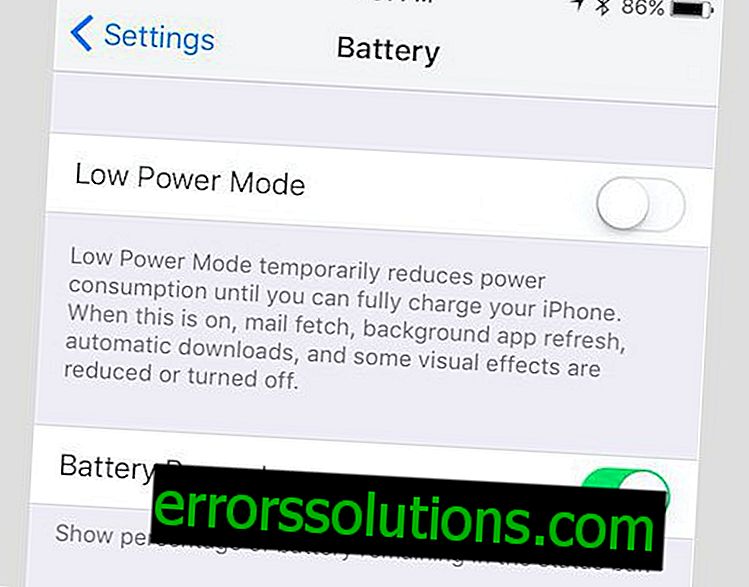
Så snart batteriladningen synker til 10–20%, vil du motta et automatisk tilbud for å slå på strømsparingsmodus. Du kan også slå den på manuelt når som helst ved å gå til følgende meny på iPhone 6s: Innstillinger> Batteri> Strømsparingsmodus.
Bruk flymodus i områder med svakt nettverkssignal
Hvis du befinner deg i et område der mobilnettet ikke er helt trygt og signalet er ganske svakt, begynner iPhone 6s eller iPhone 6s Plus å søke mer aktivt etter en signalkilde av høy kvalitet og søker mye oftere enn vanlig. Det tapper batteriet raskere.
For å unngå økt batteriforbruk i slike tilfeller, kan du midlertidig slå av celledata eller avbryte alle tilkoblinger fullstendig ved å slå på flymodus.

For å deaktivere mobildata, må du gå til Innstillinger> Mobil kommunikasjon> og slå av mobildata i det øverste menypunktet. Hvis dette ikke gir ønsket effekt, slå på flymodus øverst i Innstillinger-menyen.
Spor appene dine
Selvfølgelig er det alltid lettere å skylde på Apple og dets ingeniører for alle problemer, men det hender ofte at selve applikasjonene du installerte og bruker mest aktivt er årsaken til batteriproblemer.
Hvis du oppdager et raskt batteriløp, må du først sjekke bruksstatistikken for applikasjonen. Hvis du bruker en av dem flere ganger oftere enn de andre, eller den lanseres på den ulåste skjermen din i mer enn en tredjedel av hele tiden du bruker smarttelefonen, er det mest sannsynlig at dette er årsaken til problemet. Hvis du ikke er sikker på dette, kan du alltid bekrefte dette ved hjelp av tester.
Du kan sjekke listen over applikasjoner som er mest brukt og bruker mest energi i den spesielle delen av iPhone som ligger ved Innstillinger> Batteri.

I denne menyen kan du se applikasjonene som har brukt mest energi fra smarttelefonen. Statistikk er vist for det siste døgnet, og det indikerer hva som forårsaket en så stor kostnad. Det nye iOS 9-alternativet i denne menyen vil vise når nøyaktig applikasjonene ble mest brukt og brukt energi.
Hvis du merker unøyaktigheter eller uregelmessigheter i statistikken, anbefaler vi at du ser etter oppdateringer for spesifikke applikasjoner og sørger for å installere dem. Eller installer programmene som forårsaker problemet på nytt.
Hvis disse trinnene ikke hjalp, og den spesifikke applikasjonen fortsetter å lande batteriet mer aktivt enn andre, bør du kanskje kontakte utviklerne og fortelle dem om problemet ditt. I verste fall anbefaler vi at du fjerner denne applikasjonen fullstendig og finner et alternativ i App Store.
Begrensning av bakgrunnsoppdatering
Hvis du ikke slo av bakgrunnsoppdateringen i applikasjoner, fortsetter de fleste med å få tilgang til Internett og laste ned nye data selv når smarttelefonen er låst og i lommen. Selvfølgelig forårsaker en slik smarttelefons aktivitet på nettverket en raskere utladning av batteriet. Derfor anbefaler vi å begrense eller deaktivere bakgrunnsoppdateringer for noen eller alle applikasjoner.
Gå til Innstillinger> Generelt> Innholdsoppdatering og slå av applikasjonene som ikke er så sikre på å oppdatere informasjon i bakgrunnen. I alle fall, neste gang du åpner applikasjonen neste gang, vil den automatisk laste ned all nødvendig informasjon, men vil ikke gjøre dette ofte i bakgrunnen. I denne menyen kan du deaktivere oppdateringen i noen eller alle applikasjonene. Det er verdt å merke seg at å deaktivere bakgrunnsoppdateringen i sosiale programmer og direktemeldinger ikke vil påvirke ankomsten av meldinger og pushvarsler, men det vil redusere batteriforbruket betydelig.
Deaktiverer noen geolokeringstjenester
Geolocation-tjenester reduserer oppetid for smarttelefoner i et vanvittig tempo. Hvis du ofte bruker Google Maps eller Maze, er du sannsynligvis godt klar over dette.
For å finne ut hvilke applikasjoner, og viktigst av hvordan de bruker geolocation, kan du åpne Innstillinger> Personvern og finne Geolocation Services-menyen der. I denne menyen kan du slå av geolokalisering fullstendig, men vi anbefaler at du sjekker listen over applikasjoner som er oppført her og finner ut hvilke som bruker geolokalisering, hvordan og når.

For noen av dem kan du deaktivere tilgangen til denne funksjonen fullstendig, delvis begrense den til noen, men det er noen applikasjoner som krever kontinuerlig geolokalisering.
Deaktiver pushvarsler
Akkurat som geolokalisering og bakgrunnsoppdatering av innhold, bruker pushvarsler i iPhone 6s batteristrøm, behandler og sender deg varsler om innkommende e-post, kalenderhendelser, hendelser i spill og så videre. Enig i at noen av dem ikke er nødvendige i det hele tatt. Derfor anbefaler vi også å redigere bruken av dem i innstillingene.
Du kan administrere pushvarsler ved Innstillinger> Varsler. Når du går inn i hvert program fra listen nedenfor, kan du spesifisere hvilke varsler du trenger og hvilke du kan hoppe over.
Retina-skjermoppsett
Visningen av iPhone 6s kan også misbruke batteriet hvis det ikke er satt opp riktig. Begge de nye smarttelefonene er utstyrt med sensorer som skanner miljøet og automatisk justerer lysstyrken på skjermen.
Selvlyslysstyrke i seg selv kan være en nyttig funksjon, men noen ganger vil den raskt tømme smarttelefonens batteri. Hvis du enkelt kan justere lysstyrken på skjermen selv, slår du av automatisk modus. Dette vil spare mye ekstra energi.
Takket være funksjonene i iOS-grensesnittet kan dette gjøres ganske enkelt. Alt du trenger å gjøre er å åpne menyen som heter ved å sveipe fra underkanten av displayet. I denne menyen, kalt Kontrollsenter, kan du justere lysstyrken på skjermen manuelt ved å bevege den tilsvarende glidebryteren.
Start iPhone 6s på nytt
Hvis iPhone ikke lenge ble slått av og ikke ble utladet helt, kan du prøve å starte den på nytt. For tidligere iPhone-modeller fungerte dette enkle tipset ganske ofte.
Tilbakestill alle innstillinger
Hvis du prøvde alle de tidligere tipsene, men likevel føler at driftstiden til smarttelefonen din er utilfredsstillende, er det på tide å gå videre til mer alvorlige tiltak for å spare batteristrøm på iPhone 6s.
Først av alt anbefaler vi å prøve å tilbakestille alle innstillinger. For å gjøre dette, gå til Innstillinger> Generelt> Tilbakestill> Tilbakestill alle innstillinger. Bruk av denne funksjonen kan kreve at du oppgir et passord hvis det er installert på smarttelefonen.
Selve tilbakestillingsprosedyren kan ta flere minutter, og samtidig vil alle nettverkstilkoblinger bli avbrutt, Wi-Fi-passord blir glemt og dataoverføringsinnstillinger blir slettet. Filer lagret på smarttelefonen påvirkes ikke.
Nedgrader programvare
Hvis det forrige tipset ikke fungerte, bør du prøve å returnere den forrige versjonen av firmware til smarttelefonen din. Det er verdt å merke seg at ikke alltid og ikke for alle tilfeller en slik nedgradering er mulig.
For eksempel for iPhone 6s og iPhone 6s Plus er minst mulig programvareversjon iOS 9.0. Derfor er det bare mulig å rulle tilbake firmwareversjonen hvis du allerede har installert iOS 9.0.1.
IPhone 6s gjenoppretting
Et av de mest ekstreme tiltakene for å løse problemer med batteriforbruk er å gjenopprette fabrikkfastvaren og slette informasjonen helt fra iPhone 6s og iPhone 6s Plus. Gjør følgende for å utføre en slik prosedyre:
- Sikkerhetskopier smarttelefonen din i iTunes og iCloud.
- Slå av Finn iPhone i Innstillinger> iCloud> Finn iPhone> Av.
- Koble smarttelefonen med en kabel til datamaskinen og i iTunes, klikk på Gjenopprett-knappen.
- Følg instruksjonene, og smarttelefonen din blir gjenopprettet til fabrikkstatus.
- Når prosedyren er fullført, klikker du på Gjenopprett fra sikkerhetskopi-knappen for å returnere all personlig informasjon og filer.
Vi anbefaler å gjøre denne prosedyren som en siste utvei.
Kontakt support
Hvis ingen av metodene ovenfor gir ønsket resultat, bør du kanskje kontakte et Apple-autorisert servicesenter for å utføre en profesjonell diagnose av enheten din.



